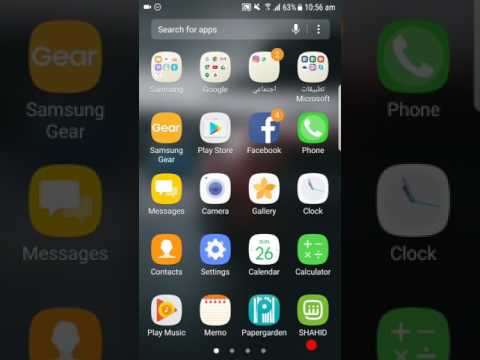
Isi
- Masalah # 1: iPhone tidak menerima pesan grup dari Galaxy S8 Plus
- Masalah # 2: Galaxy S8 Google Chrome tidak berfungsi, email tidak dapat dimuat, tidak dapat menggunakan gps dan navigasi
- Masalah # 3: Galaxy S8 menampilkan “Pesan tidak terkirim. Coba lagi ”saat mengirim pesan atau email
- Masalah # 4: Galaxy S8 Plus terus menunjukkan Tidak Ada Layanan dan tidak mau hidup
Masalah SMS adalah beberapa masalah paling umum yang dialami pengguna ponsel cerdas. Artikel pemecahan masalah hari ini akan menjawab beberapa masalah yang ditemukan di # GalaxyS8. Jika Anda memiliki S8 dengan masalah SMS atau SMS, posting ini dapat membantu Anda.
Masalah # 1: iPhone tidak menerima pesan grup dari Galaxy S8 Plus
Saya memiliki S8 Plus dan dalam beberapa hari terakhir (setelah pembaruan terbaru), jika saya mengirim atau menanggapi dalam teks grup dengan pengguna telepon lain selain android, mereka tidak menerimanya. Tampaknya orang lain yang memiliki android dapat melihat dan menerima teks saya di grup tetapi pengguna iPhone tidak dapat. Namun, jika saya mengirimi mereka teks satu per satu, mereka dapat menerima pesan, tidak hanya di dalam grup. Suami saya yang memiliki android, sekarang mengalami masalah yang sama. Apakah ada yang bisa saya lakukan untuk mengubah ini? Terima kasih.
Larutan: iPhone biasanya diatur untuk menggunakan layanan iMessage milik Apple, yang juga bertanggung jawab untuk fungsi perpesanan lainnya termasuk perpesanan grup. Perangkat non-iOS hanya dapat mengirim SMS biasa ke iPhone jadi jika Anda memiliki kontak yang menggunakan iPhone di grup Anda, mereka hanya akan menerima pesan teks individual dari Anda. Mereka tidak akan dapat bergabung dengan grup Anda sama sekali karena layanan perpesanan mereka tidak kompatibel dengan yang digunakan perangkat Android.Ini bukan bug, melainkan batasan teknologi, jadi tidak banyak yang dapat Anda lakukan.
Sebagai solusinya, Anda dapat mencoba meminta grup Anda untuk beralih ke aplikasi perpesanan yang berfungsi di semua platform. Misalnya, semua anggota grup dapat menggunakan aplikasi Facebook Messenger untuk mengirim dan menerima pesan. Facebook Messenger berfungsi pada perangkat Android dan iOS. Selama setiap orang memiliki koneksi internet, olahpesan dalam anggota harus berfungsi. Ada aplikasi serupa lainnya di Play Store. Yang harus Anda lakukan adalah memutuskan mana yang akan digunakan.
Masalah # 2: Galaxy S8 Google Chrome tidak berfungsi, email tidak dapat dimuat, tidak dapat menggunakan gps dan navigasi
Google chrome tidak berfungsi. Mungkin macet, tidak yakin. Tidak dapat menggunakan suara google, email berhenti memuat, tidak dapat menggunakan gps dan navigasi. Selain itu, terkadang ponsel menjadi sangat panas, dan saya tidak yakin apa yang terjadi di sana. Saat Anda menyentuh ikon google dari layar aplikasi, pesan kesalahan adalah file Anda tidak ditemukan. Mungkin telah dipindahkan atau dihapus. Selain itu, saya tidak yakin versi Android mana yang saya miliki.
Larutan: Mungkin ada kesalahan perangkat lunak umum yang menyebabkan semua gangguan yang Anda sebutkan ini. Jika masih bisa, pastikan untuk mencadangkan file Anda untuk menghindari kehilangan data. Jika itu juga tidak dapat dilakukan, Anda dapat melewatinya dan melanjutkan ke pengaturan ulang pabrik.
Untuk mengatur ulang pabrik S8 Anda:
- Cadangkan data di memori internal. Jika Anda telah masuk ke akun Google di perangkat, Anda telah mengaktifkan Anti-pencurian dan membutuhkan kredensial Google Anda untuk menyelesaikan Master reset.
- Matikan perangkat.
- Tekan dan tahan tombol Volume Naik dan tombol Bixby, lalu tekan dan tahan tombol Daya.
- Saat logo Android ditampilkan, lepaskan semua kunci ('Menginstal pembaruan sistem' akan muncul selama sekitar 30 - 60 detik sebelum menampilkan opsi menu pemulihan sistem Android).
- Tekan tombol Volume turun beberapa kali untuk menyorot “wipe data / factory reset.
- Tekan tombol Daya untuk memilih.
- Tekan tombol Volume turun sampai 'Ya - hapus semua data pengguna' disorot.
- Tekan tombol Daya untuk memilih dan memulai reset master.
- Saat master reset selesai, “Reboot system now” disorot.
- Tekan tombol Daya untuk memulai ulang perangkat.
Masalah # 3: Galaxy S8 menampilkan “Pesan tidak terkirim. Coba lagi ”saat mengirim pesan atau email
Di kedua email & pesan teks saya, saya mendapatkan pesan yang mengatakan "pesan tidak terkirim. Coba lagi ”Namun, pihak di mana saya telah mengirim mereka memberi tahu saya bahwa mereka telah menerima apa yang dikirim. Saya telah me-restart telepon saya, menghapus..menunggu, menghapus instalasi dan menginstal ulang aplikasi email, & bahkan membersihkan cache di masing-masing aplikasi satu per satu menggunakan bagian pengaturan. Tidak ada yang membantu. Mohon saran.
Larutan: Ada sejumlah kemungkinan penyebab masalah Anda. Berikut adalah langkah pemecahan masalah yang dapat Anda coba untuk memperbaikinya.
Hapus data aplikasi
Kami tidak tahu pasti apakah Anda telah menghapus data dari setiap aplikasi yang mengalami masalah (aplikasi email dan perpesanan teks), jadi kami akan menekankan bahwa ini harus menjadi hal pertama yang perlu Anda lakukan. Jika Anda sudah menghapus data aplikasi email dan pesan teks, abaikan saja saran ini dan lanjutkan ke langkah pemecahan masalah berikutnya.
Untuk menghapus data aplikasi:
- Buka aplikasi Pengaturan.
- Tap Aplikasi.
- Ketuk Pengaturan lainnya di kanan atas (ikon tiga titik).
- Pilih Tampilkan aplikasi sistem.
- Temukan dan ketuk aplikasi Anda.
- Tap Penyimpanan.
- Ketuk tombol Hapus Data.
- Mulai ulang S8 Anda dan periksa masalahnya.
Pastikan untuk menghapus data aplikasi email dan perpesanan teks.
Menyeka data aplikasi perpesanan teks Anda akan menghapus teks Anda. Pastikan untuk mencadangkannya terlebih dahulu jika Anda ingin menyimpannya. Coba gunakan Samsung Smart Switch untuk tugas ini.
Setel ulang preferensi aplikasi
Aplikasi tidak bekerja secara terpisah. Kebanyakan dari mereka bergantung pada aplikasi lain agar berfungsi dengan baik. Terkadang, aplikasi default yang diperlukan dapat dinonaktifkan oleh aplikasi lain atau oleh pengguna itu sendiri. Untuk memastikan bahwa aplikasi default S8 Anda diaktifkan, ikuti langkah-langkah berikut:
- Buka aplikasi Pengaturan.
- Tap Aplikasi.
- Ketuk ikon Pengaturan lainnya (tiga titik) di kanan atas.
- Ketuk Setel ulang preferensi aplikasi.
Setel ulang pengaturan jaringan
Prosedur ini terpisah dari yang sebelumnya karena mencakup semua pengaturan perangkat Android Anda dan bukan hanya aplikasi. Beberapa pengguna Android dapat memperbaiki masalah perpesanan teks dan koneksi data seluler hanya dengan menyetel ulang setelan jaringan perangkat mereka. Pastikan Anda melakukannya.
- Dari layar Beranda, geser ke atas di tempat kosong untuk membuka baki Aplikasi.
- Ketuk Manajemen Umum> Setel ulang pengaturan.
- Ketuk Atur Ulang Pengaturan Jaringan.
- Jika Anda telah mengatur PIN, masukkan.
- Ketuk Atur ulang pengaturan. Setelah selesai, jendela konfirmasi akan muncul.
Reset pabrik
Anda pada akhirnya harus mengembalikan ponsel ke setelan pabrik jika tidak ada yang berfungsi. Lihat langkah-langkah di atas tentang cara mengatur ulang pabrik S8 Anda.
Masalah # 4: Galaxy S8 Plus terus menunjukkan Tidak Ada Layanan dan tidak mau hidup
Saya memiliki samsung galaxy s8 plus yang saya beli dari Arab Saudi (saya tinggal di India). Awalnya telepon berfungsi dengan baik sementara baru-baru ini ada masalah telepon yang tidak menunjukkan sinyal Telepon (Ditunjukkan sebagai tidak ada layanan). Jika Anda mencoba untuk mengaktifkan internet pada saat ini (yang saya curigai adalah kesalahan) akan mengatakan tidak ada kartu sim yang dimasukkan. Ini berlangsung lama karena ponsel terus-menerus mulai melakukan hal yang sama. Dengan ini saya juga memperhatikan ponsel berjalan dalam loop boot (restart dengan sendirinya). Ini akan menyala kembali kapan pun rasanya, sampai saat itu terus restart. Apa yang saya lakukan selanjutnya adalah saya memeriksa online dan mencurigai aplikasi apa pun untuk menangani kasus ini. Saya mengatur ulang telepon ke setelan pabrik. Setelah telepon disetel ulang ke setelan pabrik. Saya memuat semua aplikasi lagi. Masalahnya tampaknya telah diperbaiki dengan sendirinya dan saya senang sekali lagi setelah satu atau dua minggu Telepon mulai restart dengan sendirinya lagi.
Saya juga memperhatikan setiap kali melakukan ini ada satu baris statis di layar setelah telepon menjadi tidak responsif dan reboot. Jadi ini berlangsung selama dua hari, saya siap untuk mengirimnya kembali ke Arab Saudi seperti ketika saya menelepon samsung peduli, mereka hanya menyangkal dengan mengatakan bahwa "tidak ada jaminan untuk Anda di India".
Hari ini, telepon melakukan hal yang sama dan sekarang tidak mau hidup kembali. Tidak responsif terhadap pengisian daya, bahkan tidak merespons menekan dan menahan tombol daya atau tombol daya dan volume. Mencoba mengeluarkan kartu sim, terhubung ke laptop, itu tidak terdeteksi. Saya akan sangat menghargai jika seseorang dapat membantu saya atau menyarankan saya sesuatu karena itu menyakitkan mengirimkannya ke Arab Saudi untuk diperbaiki.
Larutan: Ada sejumlah kemungkinan alasan mengapa ponsel Anda tidak bisa menyala lagi. Beberapa alasan paling umum adalah sebagai berikut:
- kabel atau adaptor pengisi daya yang buruk (karena itu Anda tidak dapat mengisi daya baterai, karenanya telepon "mati")
- port pengisian rusak (karena itu Anda tidak dapat mengisi daya baterai, karenanya telepon "mati")
- baterai telah berhenti bekerja (atau menerima muatan)
- Sirkuit Terpadu Manajemen Daya (PMIC) rusak atau tidak berfungsi
- ada masalah motherboard yang tidak diketahui yang memengaruhi komponen penting (mungkin terkait dengan alasan mengapa layar retak?)
- kesalahan perangkat lunak
Sejujurnya, hanya banyak yang dapat Anda lakukan dalam kasus ini. Jika alasan masalahnya adalah karena salah satu dari lima alasan pertama dalam daftar di atas, Anda benar-benar harus membiarkan Samsung memperbaiki perangkat untuk Anda.
Jika masalahnya adalah perangkat lunak di alam (terkait aplikasi atau sistem operasi), berikut adalah hal-hal yang dapat Anda coba.
Gunakan aksesori pengisian daya lain
Kabel atau adaptor pengisi daya mungkin rusak sehingga langkah pemecahan masalah pertama yang ingin Anda lakukan adalah mengisi daya ponsel Anda menggunakan perangkat lain. Jika Anda tidak dapat meminjam pengisi daya dan adaptor S8 resmi lainnya, kunjungi toko Samsung lokal Anda dan gunakan pengisi daya dan / atau kabelnya. Kemudian, isi daya ponsel Anda setidaknya selama 30 menit sebelum menyalakannya kembali.
Boot ke mode aman
Mode aman memblokir aplikasi pihak ketiga menjadikannya alat yang baik untuk menentukan apakah salah satu aplikasi yang Anda unduh menyebabkan ponsel Anda tidak bisa boot. Jadi, jika ponsel Anda kembali ke mode aman tetapi tidak dalam mode normal, Anda tahu salah satu aplikasi yang harus disalahkan.
Untuk mem-boot S8 Anda ke mode aman:
- Matikan perangkat. Ini penting. Jika Anda tidak dapat mematikannya, Anda tidak akan pernah bisa boot ke Safe Mode. Jika Anda tidak dapat mematikan perangkat secara teratur melalui tombol Daya, tunggu hingga baterai ponsel terkuras. Kemudian, isi daya telepon selama 30 menit sebelum boot ke Safe Mode.
- Tekan dan tahan tombol Daya melewati layar nama model.
- Saat "SAMSUNG" muncul di layar, lepaskan tombol Daya.
- Segera setelah melepaskan tombol Daya, tekan dan tahan tombol Volume turun.
- Terus tahan tombol Volume turun hingga perangkat selesai memulai ulang.
- Mode aman akan ditampilkan di sudut kiri bawah layar.
- Lepaskan tombol Volume turun saat Anda melihat Safe Mode.
Jika tidak ada yang berfungsi atau jika ponsel Anda tidak bisa boot ke mode aman sama sekali, mungkin ponsel mati. Coba boot ke Recovery Mode dan lihat apa yang terjadi.
Boot ke Mode Pemulihan
Untuk mem-boot Mode Pemulihan S8 Anda:
- Isi daya S8 Anda setidaknya selama 30 detik. Lakukan ini bahkan jika Anda tidak mendapatkan indikator pengisian LED. Selain itu, jika memungkinkan, coba gunakan kabel dan adaptor pengisi daya lain yang berfungsi baik.
- Matikan perangkat, jika belum.
- Tekan dan tahan tombol Volume Naik dan tombol Bixby, lalu tekan dan tahan tombol Daya.
- Saat logo Android ditampilkan, lepaskan semua kunci ('Menginstal pembaruan sistem' akan muncul selama sekitar 30 - 60 detik sebelum menampilkan opsi menu pemulihan sistem Android).
- Dalam Mode Pemulihan, ada dua hal yang dapat Anda lakukan - menghapus partisi cache dan master / reset pabrik. Jika S8 Anda melakukan boot ke Pemulihan, pastikan untuk melakukan salah satu atau kedua opsi ini untuk memperbaikinya.
Dapatkan bantuan profesional
Jika S8 Anda tidak mau hidup sama sekali, hubungi Samsung sehingga Anda dapat mengatur perbaikan.


